Este wikiHow te enseña cómo configurar tu configuración de privacidad en Only Me para tus fotos de Facebook en Android. Las imágenes configuradas en Solo yo solo son visibles para usted y no pueden ser vistas por nadie más.
Método uno de dos:
Hacer viejas fotos privadas
-
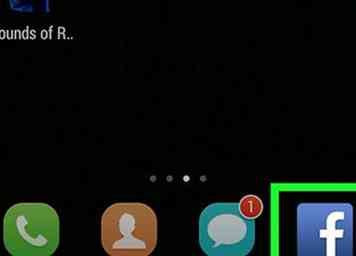 1 Abre la aplicación de Facebook en tu Android. El ícono de Facebook se ve como una "f" blanca en una caja azul.
1 Abre la aplicación de Facebook en tu Android. El ícono de Facebook se ve como una "f" blanca en una caja azul. - Si no inicia sesión automáticamente en Facebook en su dispositivo, deberá iniciar sesión con su correo electrónico o teléfono y su contraseña.
-
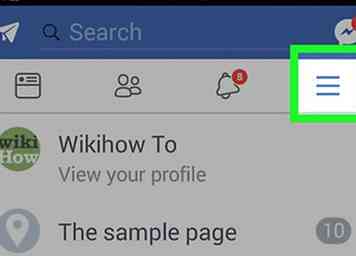 2 Toca el botón Perfil. Parece un pequeño ícono de figura decorativa en la esquina superior derecha de la pantalla.
2 Toca el botón Perfil. Parece un pequeño ícono de figura decorativa en la esquina superior derecha de la pantalla. -
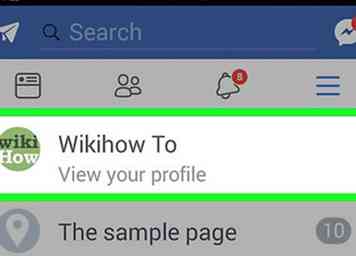 3 Toque en Ver tu perfil. Estará justo debajo de tu nombre y tu foto de perfil en la parte superior.
3 Toque en Ver tu perfil. Estará justo debajo de tu nombre y tu foto de perfil en la parte superior. -
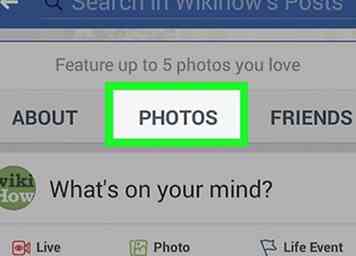 4 Desplázate hacia abajo y toca FOTOS. Este botón está justo debajo de su nombre e información de perfil entre ACERCA DE y AMIGOS.
4 Desplázate hacia abajo y toca FOTOS. Este botón está justo debajo de su nombre e información de perfil entre ACERCA DE y AMIGOS. -
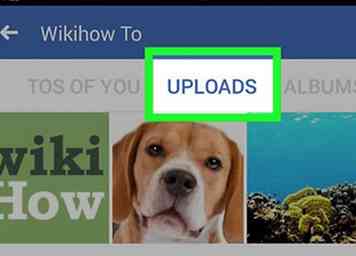 5 Toca el CARGAS lengüeta. Esto mostrará todas las fotos que ha publicado anteriormente en Facebook, incluidas las fotos de su perfil, las fotos de portada, las fotos de la línea de tiempo, las cargas de dispositivos móviles y las fotos en álbumes.
5 Toca el CARGAS lengüeta. Esto mostrará todas las fotos que ha publicado anteriormente en Facebook, incluidas las fotos de su perfil, las fotos de portada, las fotos de la línea de tiempo, las cargas de dispositivos móviles y las fotos en álbumes. -
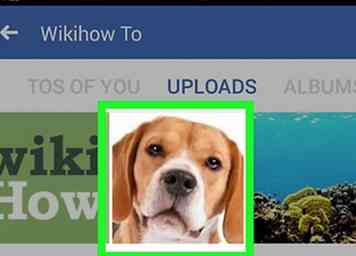 6 Toca una foto. Esto abrirá la foto en modo de visualización de imágenes a pantalla completa contra un fondo negro.
6 Toca una foto. Esto abrirá la foto en modo de visualización de imágenes a pantalla completa contra un fondo negro. -
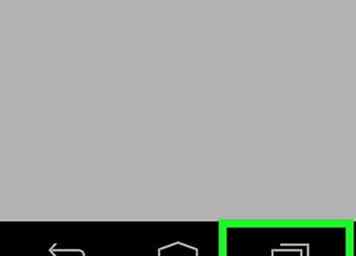 7 Toca el botón Menú. Se ve como tres puntos en la esquina superior derecha de la pantalla.
7 Toca el botón Menú. Se ve como tres puntos en la esquina superior derecha de la pantalla. - Dependiendo de su teléfono y software, este botón también podría verse como tres líneas horizontales en la parte inferior de su pantalla.
-
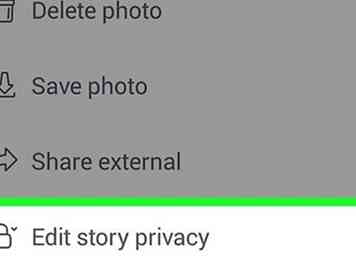 8 Desplázate hacia abajo y toca Editar la privacidad.
8 Desplázate hacia abajo y toca Editar la privacidad. - Dependiendo de su teléfono y software, esta opción también podría aparecer como Editar la privacidad de la historia.
-
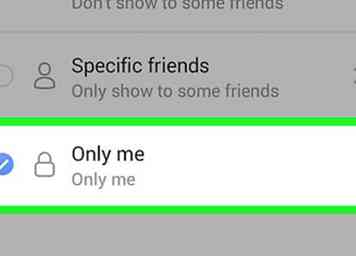 9 Seleccionar Solo yo del menú Esta opción estará al lado de un ícono de candado.
9 Seleccionar Solo yo del menú Esta opción estará al lado de un ícono de candado. - Si no ves esta opción, toca Más en la parte inferior del menú.
-
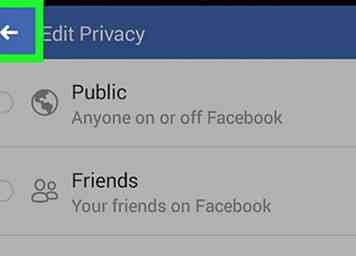 10 Toca el botón Atrás. Esta es la flecha hacia atrás en la esquina superior izquierda de la pantalla. Guardará la configuración de privacidad de su foto como Only Me. Fotos configuradas para Solo yo solo puedes verlo tú y nadie más puede verlos.
10 Toca el botón Atrás. Esta es la flecha hacia atrás en la esquina superior izquierda de la pantalla. Guardará la configuración de privacidad de su foto como Only Me. Fotos configuradas para Solo yo solo puedes verlo tú y nadie más puede verlos.
Método dos de dos:
Cargar nuevas imágenes privadas
-
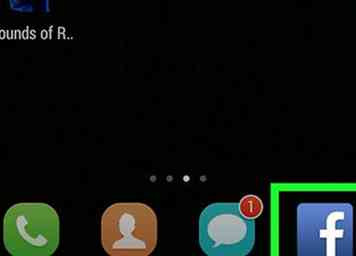 1 Abre la aplicación de Facebook en tu Android. El ícono de Facebook se ve como una "f" blanca en una caja azul.
1 Abre la aplicación de Facebook en tu Android. El ícono de Facebook se ve como una "f" blanca en una caja azul. - Si no inicia sesión automáticamente en Facebook en su dispositivo, deberá iniciar sesión con su correo electrónico o teléfono y su contraseña.
-
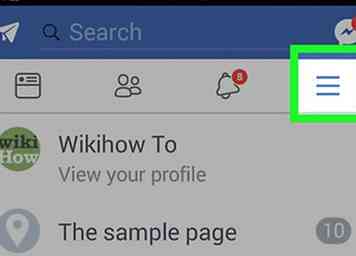 2 Toca el botón Perfil. Parece un pequeño ícono de figura decorativa en la esquina superior derecha de la pantalla.
2 Toca el botón Perfil. Parece un pequeño ícono de figura decorativa en la esquina superior derecha de la pantalla. -
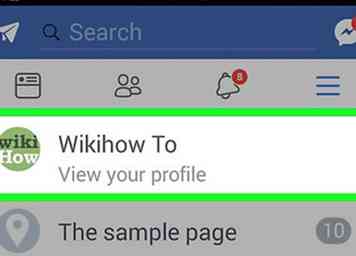 3 Toque en Ver tu perfil. Estará justo debajo de tu nombre y tu foto de perfil en la parte superior.
3 Toque en Ver tu perfil. Estará justo debajo de tu nombre y tu foto de perfil en la parte superior. -
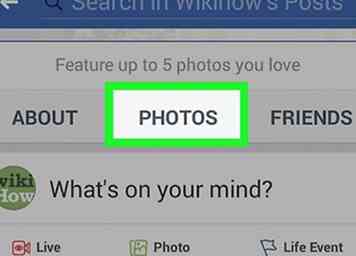 4 Desplázate hacia abajo y toca FOTOS. Este botón está justo debajo de su nombre e información de perfil entre ACERCA DE y AMIGOS.
4 Desplázate hacia abajo y toca FOTOS. Este botón está justo debajo de su nombre e información de perfil entre ACERCA DE y AMIGOS. -
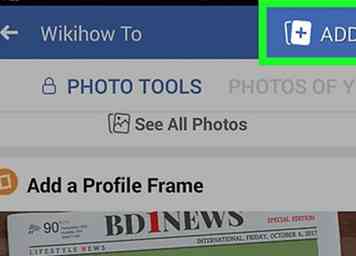 5 Toque en el AÑADIR botón. Este botón se parece a un pequeño icono de paisaje con un signo más en la esquina superior derecha de la pantalla. Abrirá la galería de imágenes de tu dispositivo.
5 Toque en el AÑADIR botón. Este botón se parece a un pequeño icono de paisaje con un signo más en la esquina superior derecha de la pantalla. Abrirá la galería de imágenes de tu dispositivo. -
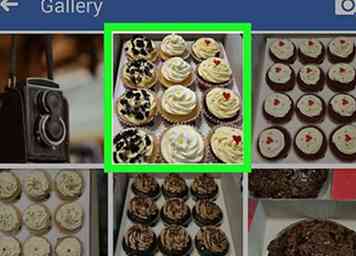 6 Toque las imágenes que desea publicar en Facebook. Puedes elegir una o más imágenes a la vez.
6 Toque las imágenes que desea publicar en Facebook. Puedes elegir una o más imágenes a la vez. - Alternativamente, toque el icono de la cámara en la esquina superior derecha para tomar una foto con la cámara de su dispositivo.
-
 7 Grifo HECHO. Está en la esquina superior derecha de tu pantalla.
7 Grifo HECHO. Está en la esquina superior derecha de tu pantalla. -
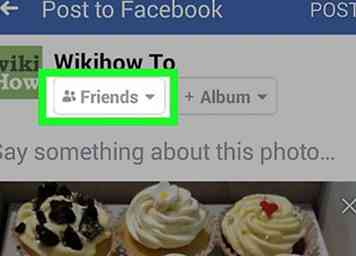 8 Toque la herramienta de selección de audiencia. Esta es la flecha que apunta hacia abajo debajo de su nombre a la izquierda del + Álbum botón. Mostrará su configuración de privacidad predeterminada para publicar fotos. Esto podría ser Público, Amigos, Solo yo o una opción personalizada.
8 Toque la herramienta de selección de audiencia. Esta es la flecha que apunta hacia abajo debajo de su nombre a la izquierda del + Álbum botón. Mostrará su configuración de privacidad predeterminada para publicar fotos. Esto podría ser Público, Amigos, Solo yo o una opción personalizada. -
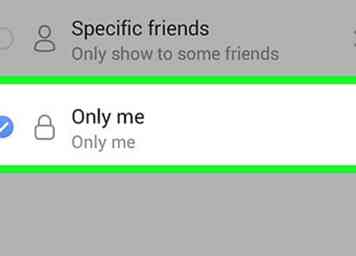 9 Seleccionar Solo yo del menú Esta opción estará al lado de un ícono de candado.
9 Seleccionar Solo yo del menú Esta opción estará al lado de un ícono de candado. - Si no ves la opción Solo yo, toca Ver todo en la parte inferior del menú.
-
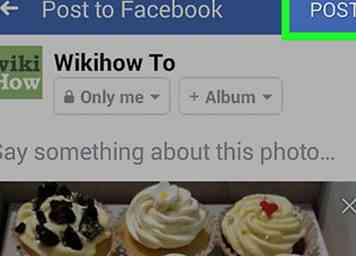 10 Grifo Enviar. Este botón estará en la esquina superior derecha de tu pantalla. Publicará esta imagen en tu línea de tiempo. Fotos publicadas como Solo yo solo puede verlo usted y no puede ser visto por nadie más.
10 Grifo Enviar. Este botón estará en la esquina superior derecha de tu pantalla. Publicará esta imagen en tu línea de tiempo. Fotos publicadas como Solo yo solo puede verlo usted y no puede ser visto por nadie más.
 Minotauromaquia
Minotauromaquia
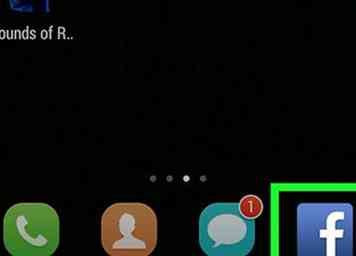 1 Abre la aplicación de Facebook en tu Android. El ícono de Facebook se ve como una "f" blanca en una caja azul.
1 Abre la aplicación de Facebook en tu Android. El ícono de Facebook se ve como una "f" blanca en una caja azul. 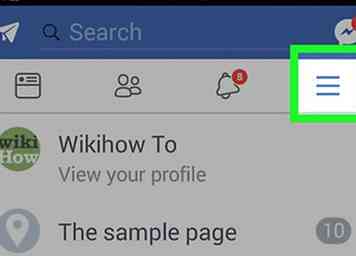 2 Toca el botón Perfil. Parece un pequeño ícono de figura decorativa en la esquina superior derecha de la pantalla.
2 Toca el botón Perfil. Parece un pequeño ícono de figura decorativa en la esquina superior derecha de la pantalla. 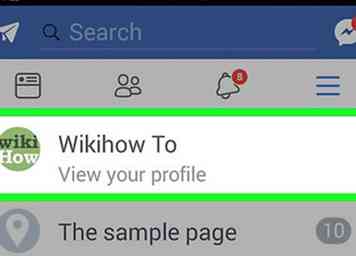 3 Toque en
3 Toque en 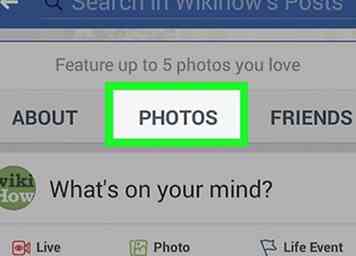 4 Desplázate hacia abajo y toca
4 Desplázate hacia abajo y toca 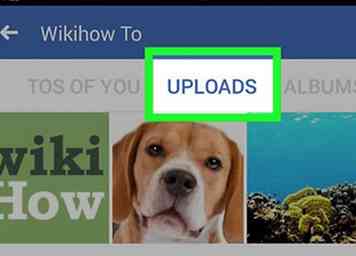 5 Toca el
5 Toca el 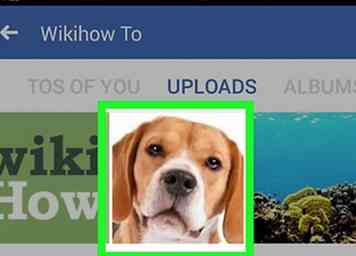 6 Toca una foto. Esto abrirá la foto en modo de visualización de imágenes a pantalla completa contra un fondo negro.
6 Toca una foto. Esto abrirá la foto en modo de visualización de imágenes a pantalla completa contra un fondo negro. 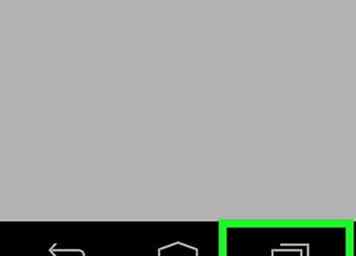 7 Toca el botón Menú. Se ve como tres puntos en la esquina superior derecha de la pantalla.
7 Toca el botón Menú. Se ve como tres puntos en la esquina superior derecha de la pantalla. 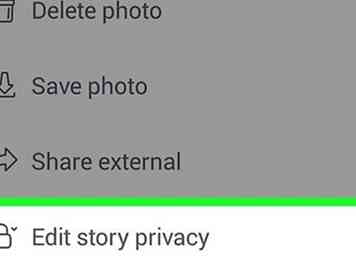 8 Desplázate hacia abajo y toca
8 Desplázate hacia abajo y toca 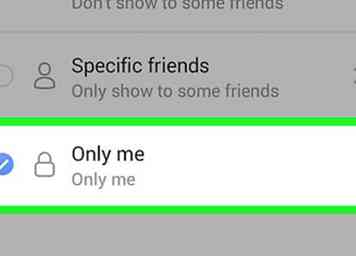 9 Seleccionar
9 Seleccionar 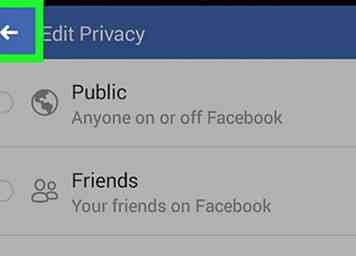 10 Toca el botón Atrás. Esta es la flecha hacia atrás en la esquina superior izquierda de la pantalla. Guardará la configuración de privacidad de su foto como Only Me. Fotos configuradas para Solo yo solo puedes verlo tú y nadie más puede verlos.
10 Toca el botón Atrás. Esta es la flecha hacia atrás en la esquina superior izquierda de la pantalla. Guardará la configuración de privacidad de su foto como Only Me. Fotos configuradas para Solo yo solo puedes verlo tú y nadie más puede verlos. 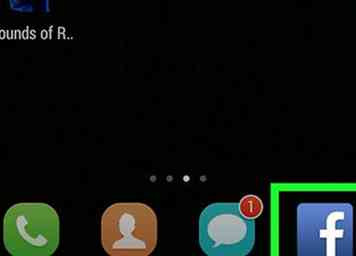 1 Abre la aplicación de Facebook en tu Android. El ícono de Facebook se ve como una "f" blanca en una caja azul.
1 Abre la aplicación de Facebook en tu Android. El ícono de Facebook se ve como una "f" blanca en una caja azul. 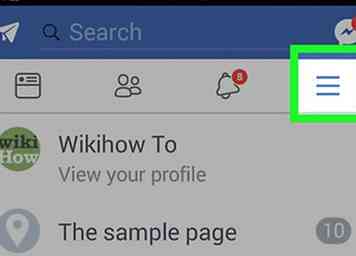 2 Toca el botón Perfil. Parece un pequeño ícono de figura decorativa en la esquina superior derecha de la pantalla.
2 Toca el botón Perfil. Parece un pequeño ícono de figura decorativa en la esquina superior derecha de la pantalla. 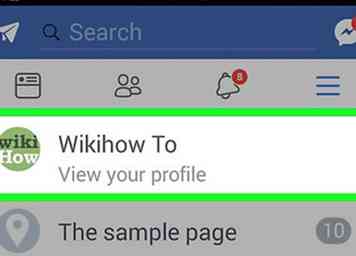 3 Toque en
3 Toque en 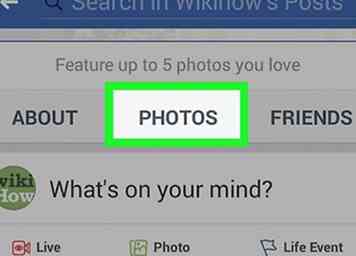 4 Desplázate hacia abajo y toca
4 Desplázate hacia abajo y toca 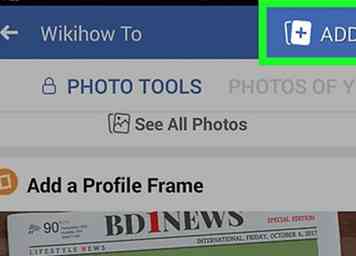 5 Toque en el
5 Toque en el 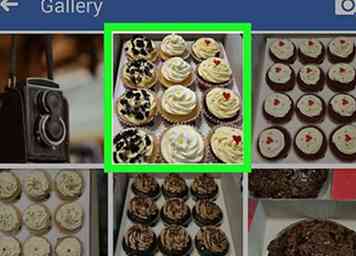 6 Toque las imágenes que desea publicar en Facebook. Puedes elegir una o más imágenes a la vez.
6 Toque las imágenes que desea publicar en Facebook. Puedes elegir una o más imágenes a la vez.  7 Grifo
7 Grifo 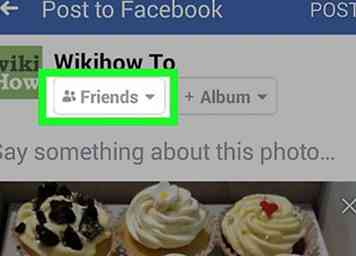 8 Toque la herramienta de selección de audiencia. Esta es la flecha que apunta hacia abajo debajo de su nombre a la izquierda del + Álbum botón. Mostrará su configuración de privacidad predeterminada para publicar fotos. Esto podría ser Público, Amigos, Solo yo o una opción personalizada.
8 Toque la herramienta de selección de audiencia. Esta es la flecha que apunta hacia abajo debajo de su nombre a la izquierda del + Álbum botón. Mostrará su configuración de privacidad predeterminada para publicar fotos. Esto podría ser Público, Amigos, Solo yo o una opción personalizada. 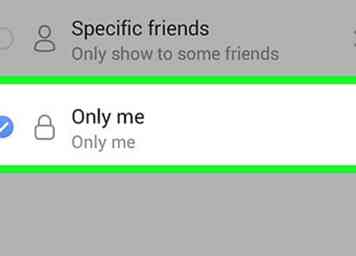 9 Seleccionar
9 Seleccionar 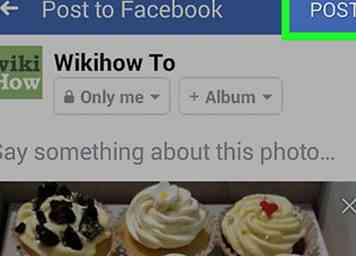 10 Grifo
10 Grifo